在WAP551上配置安装向导
目标
“设置向导”是一组交互式说明,可指导您完成WAP551的初始配置。这些说明涵盖操作WAP551所需的基本配置。首次登录WAP时,“接入点设置向导”窗口会自动显示,但也可以随时使用。
本文介绍如何使用设置向导配置WAP551。
适用设备
· WAP551
软件版本
•v1.0.4.2
配置设置向导
步骤1.登录Web配置实用程序并选择“运行设置向导”。系统将显示“接入点设置向导”窗口。
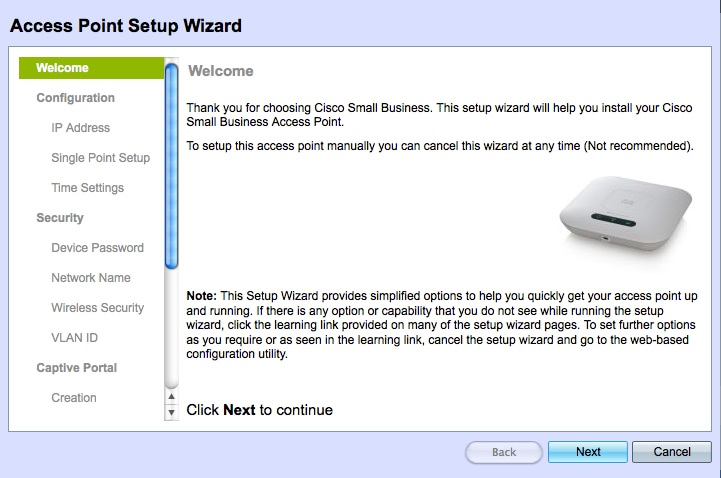
步骤2.单击“下一步”继续。将打开“配置设备 — IP地址”页:
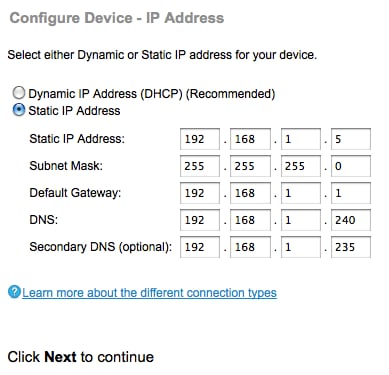
步骤3.点击与要用于确定WAP的IP地址的方法对应的单选按钮。
·动态IP地址(DHCP)(推荐) — WAP的IP地址由DCHP服务器分配。如果选择动态IP地址,请跳至步骤9。
·静态IP地址 — 允许您为WAP创建固定(静态)IP地址。静态IP地址不会更改。
步骤4.在Static IP Address字段中,输入WAP的IP地址。此IP地址由您创建,不应由网络中的其他设备使用。
步骤5.在Subnet Mask字段中,输入IP地址的子网掩码。
步骤6.在Default Gateway(默认网关)字段中,输入WAP的默认网关的IP地址。默认网关通常是分配给您的路由器的私有IP地址。
步骤7.在DNS字段中,输入主域名系统(DNS)服务器的IP地址。如果要访问网络外的网页,DNS服务器的IP地址应由Internet服务提供商(ISP)提供。
步骤8.(可选)在Secondary DNS字段中,输入辅助DNS的IP地址。
步骤9.单击“下一步”继续。此时将打开“单点设置 — 设置集群”页:
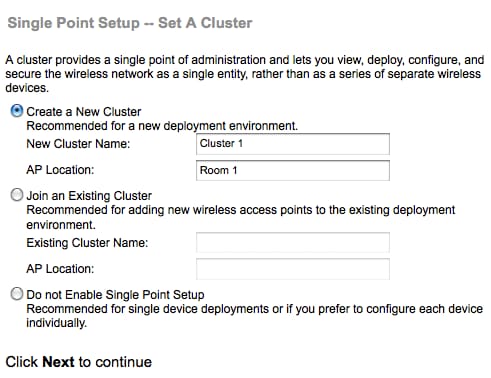
步骤10.点击与要使用的群集设置对应的单选按钮。集群允许您将多个接入点(AP)配置为单个设备。如果选择不使用集群,则必须单独配置集群。
·创建新集群 — 为AP创建新集群。
·加入现有集群 — 加入网络中的现有AP集群。
·不启用单点设置 — 不允许使用单点设置(集群)。如果选择此选项,请跳至步骤13。
步骤11.在Cluster Name字段中,输入现有群集名称或根据您在步骤10中的决定创建新群集名称。
步骤12.在AP Location字段中,输入WAP的物理位置。
节省时间:如果单击“加入现有集群”单选按钮,WAP将根据集群配置其余设置。单击Next,将显示确认页,询问您是否确定要加入群集。单击Submit以加入集群。完成配置后,单击“完成”退出“安装向导”。
步骤13.单击“下一步”继续。将打开“配置设备 — 设置系统日期和时间”页:
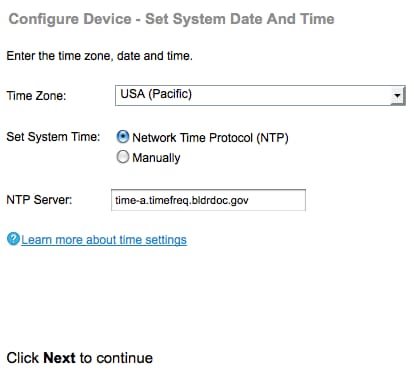
步骤14.从时区(Time Zone)下拉列表中选择时区。
步骤15.点击与要用于设置WAP时间的方法对应的单选按钮。
·网络时间协议(NTP)- WAP从NTP服务器获取时间。
·手动 — 将时间手动输入到WAP。如果手动选择,请跳至步骤17。
步骤16.在NTP Server字段中,输入提供日期和时间的NTP服务器的URL。跳至步骤19。
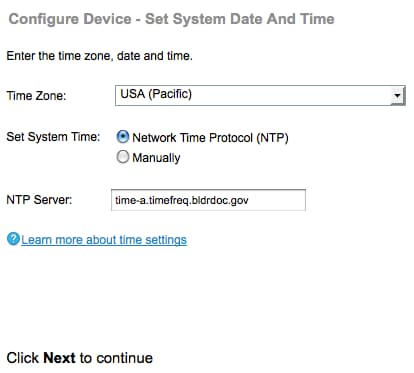
步骤17.从System Date下拉列表中,分别选择月、日和年。
步骤18.从System Time下拉列表中,分别选择小时和分钟。
步骤19.单击“下一步”继续。系统将打开“启用安全性 — 设置密码”页:
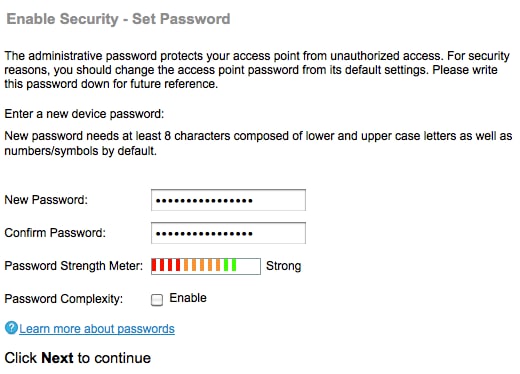
步骤20.在New Password字段中输入新密码。这是允许您管理WAP访问的密码。
步骤21.在“确认密码”字段中,重新输入相同的密码。
注意:输入密码时,竖线的数量和颜色会发生变化,以指示密码强度,如下所示:
·红色 — 密码无法满足最低复杂性要求。
·橙色 — 密码满足最低复杂性要求,但密码强度较弱。
·绿色 — 密码强。
步骤22.(可选)要启用密码复杂性,请选中启用复选框。这要求密码至少有8个字符长,由小写字母和大写字母以及数字/符号组成。
步骤23.单击“下一步”继续。 系统将打开“启用安全 — 为无线网络命名”页:
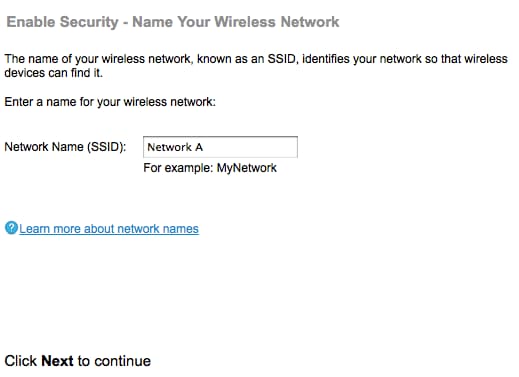
步骤24.在Network Name(SSID)字段中,输入无线网络的Service Set Identification(SSID)。SSID是无线局域网的名称。
步骤25.单击“下一步”继续。将打开“启用安全 — 保护您的无线网络”页。
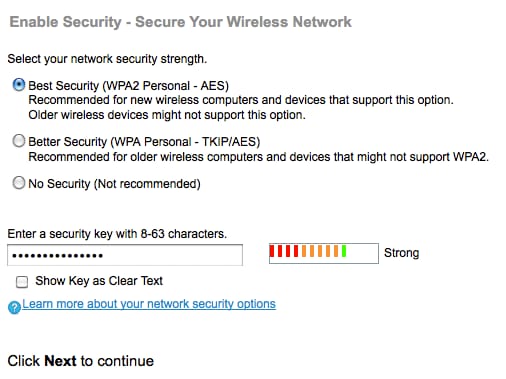
步骤26.点击与要应用于无线网络的网络安全对应的单选按钮。
·最佳安全(WPA2个人 — AES) — WPA2是Wi-Fi无线网络的WPA安全和访问控制技术的第二版,包括AES-CCMP加密。此协议版本提供符合IEEE 802.11i标准的最佳安全性。网络上的所有客户端站点都需要能够支持WPA2。WPA2不允许使用具有已知限制的协议TKIP(临时密钥完整性协议)。
·更好的安全性(WPA个人 — TKIP/AES) — WPA个人是Wi-Fi联盟IEEE 802.11i标准,包括AES-CCMP和TKIP加密。当存在支持原始WPA但不支持较新WPA2的较旧无线设备时,它提供安全性。
·无安全性 — 无线网络不需要密码,任何人都可以访问。如果选择No Security,请跳至步骤29。
步骤27.在Security Key字段中,输入网络的密码。
步骤28.(可选)要在键入时查看密码,请选中Show Key as Clear Text复选框。
步骤29.单击“下一步”继续。将打开“启用安全 — 为无线网络分配VLAN ID”页面。
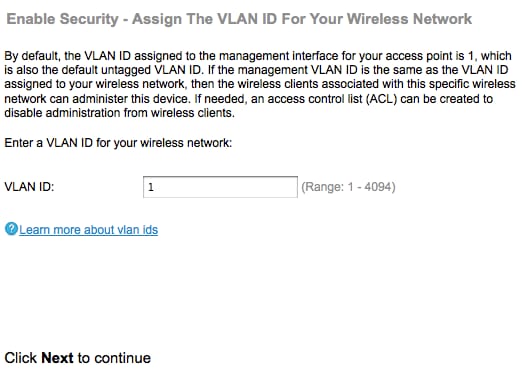
步骤30.在VLAN ID字段中,输入您希望WAP所属的VLAN的ID号。
注意:VLAN ID应与连接到WAP的远程设备端口上支持的其中一个VLAN ID匹配。
步骤31.单击“下一步”继续。将打开“启用强制网络门户 — 创建您的访客网络”页:
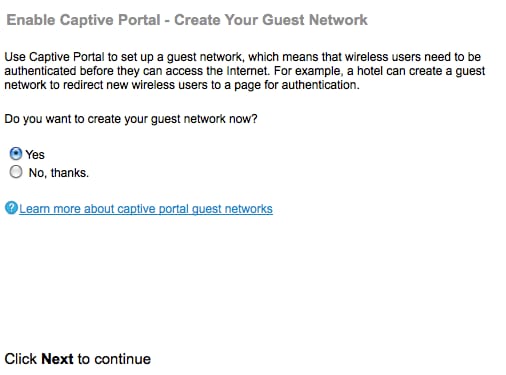
步骤32.如果要创建访客网络,请单击“是”单选按钮。访客网络要求用户在使用Internet之前进行身份验证。不需要访客网络。如果不想创建访客网络,请单击否单选按钮,然后跳至步骤45。
步骤33.单击“下一步”继续。将打开“启用强制网络门户 — 为访客网络命名”页:
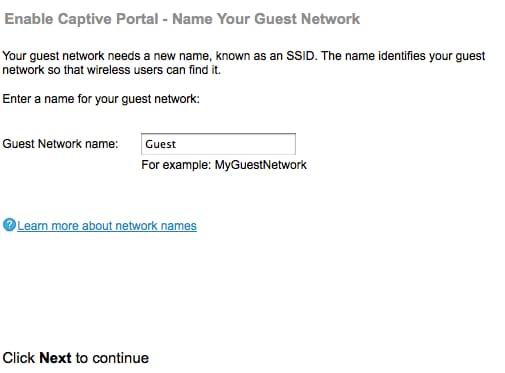
步骤34.在Guest Network name字段中,输入访客网络的SSID。
步骤35.单击“下一步”继续。将打开“启用强制网络门户 — 保护您的访客网络”页:
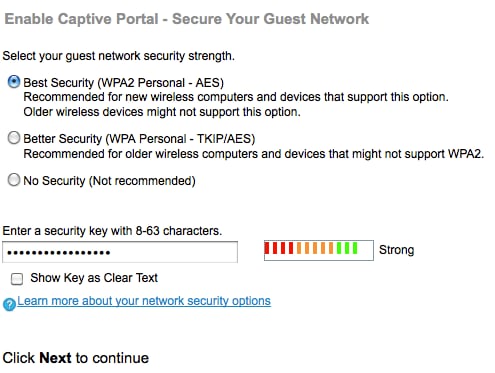
步骤36.点击与要应用到访客网络的网络安全对应的单选按钮。
·最佳安全性(WPA2个人 — AES) — 提供最佳安全性,如果您的无线设备支持此选项,则建议使用。
·更好的安全性 — 当有较旧的无线设备不支持WPA2时提供安全性。
·无安全性 — 无线网络不需要密码,任何人都可以访问。如果选择No Security,请跳至步骤39。
步骤37.在Security Key字段中,输入访客网络的密码。
步骤38.(可选)要在键入时查看密码,请选中Show Key as Clear Text复选框。
步骤39.单击“下一步”继续。将打开“启用强制网络门户 — 分配VLAN ID”页面:
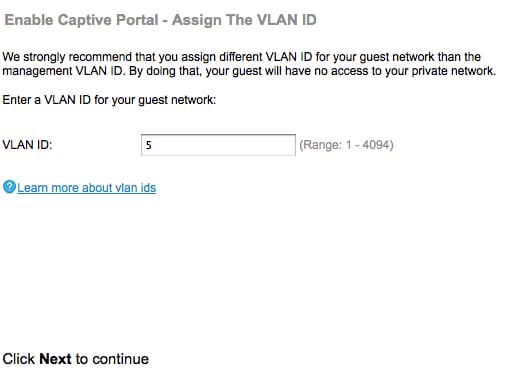
步骤40.在VLAN ID字段中,输入您希望访客网络所属的VLAN的ID号。
注意:VLAN ID应与连接到WAP的远程设备端口上支持的其中一个VLAN ID匹配。
步骤41.单击“下一步”继续。将打开“启用强制网络门户 — 启用重定向URL”页:
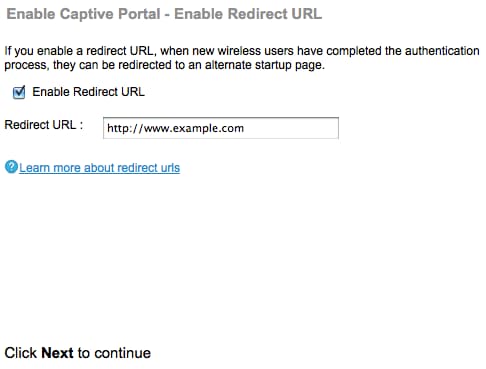
第42步。(可选)要将无线用户重新定向到登录访客网络后的网页,请选中Enable Redirect URL 复选框。
节省时间:如果未选中Enable复选框,请跳至步骤44。
步骤43.在重定向URL字段中,输入用户登录访客网络后要重定向到的网页。
步骤44.单击“下一步”继续。系统将打开“摘要 — 确认您的设置”页:
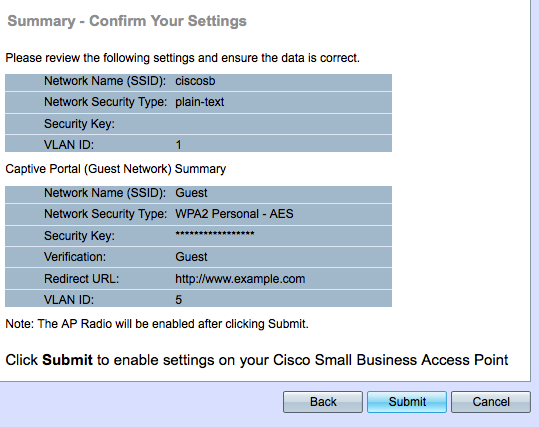
步骤45.(可选)要编辑您所做的设置,请单击Back。
第46步。(可选)如果要退出安装向导并撤消所做的所有更改,请单击取消。
步骤47.检查网络和访客网络设置。单击Submit以启用WAP上的设置。当WAP启用设置时,将显示加载条。完成WAP后,将打开“完成”页:
注意:仅当您单击“确认设置”(Confirm Your Settings)页面上的提交(Submit)时,第48步才适用。
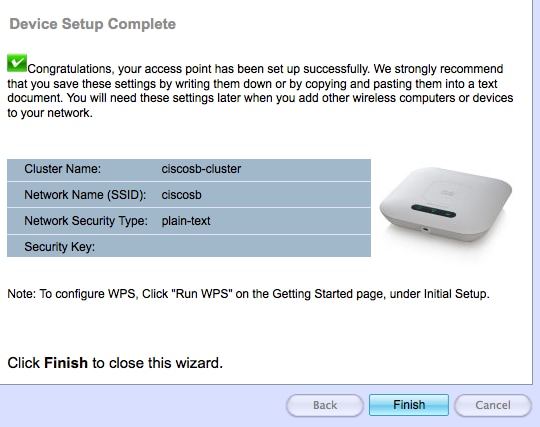
步骤48.单击“完成”退出“安装向导”。
 反馈
反馈